Der neue gekachelte Startbildschirm ist eines der meist besprochenen und umstrittenen Features von Windows 8 und konnte viele Windows 7-Benutzer von der Aktualisierung abhalten. Benutzer, die wissen, wie sie den Startbildschirm anpassen und verwenden, stimmen wahrscheinlich zu, dass es einer der besten ist Funktionen von Windows 8.
Die meisten Windows 8-Benutzer wissen, wie der Hintergrund des Startbildschirms geändert wird, das Symbol der App-Kachel geändert wird, Ordner mit dem Startbildschirm verbunden werden und Chrome Web-Apps mit dem Startbildschirm verbunden werden. Viele Benutzer wissen nicht, dass Windows 8 auch die Benutzer daran hindern kann Favoriten-Webseiten auf dem Startbildschirm, genau wie in Windows Phone.

Sie können IntoWindows beispielsweise an Ihren Startbildschirm anheften und dann mit einem Klick im Standard-Webbrowser starten. Diese Option ist besonders für Benutzer von Nutzen, die den schönen Startbildschirm optimal nutzen möchten.
So fügen Sie eine Webseite in Windows 8 an den Startbildschirm an:
Schritt 1: Öffnen Sie den neuen Internet Explorer-Browser (Metro- oder moderner UI-Browser) und öffnen Sie die Webseite, die Sie an den Startbildschirm anheften möchten.
Schritt 2: Drücken Sie anschließend Windows + Z-Tasten oder streichen Sie auf einem Touchscreen vom oberen oder unteren Bildschirmrand, um die Befehlsleiste der App anzuzeigen (Adressleiste mit Optionen, die am unteren Bildschirmrand angezeigt wird).
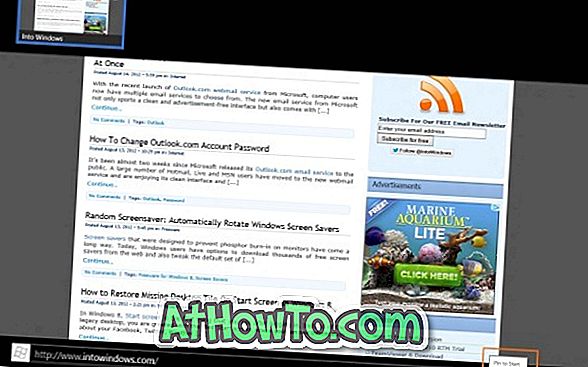
Schritt 3: Klicken oder tippen Sie auf das Symbol An Start anheften, geben Sie einen Namen für die Webseite ein und klicken oder tippen Sie anschließend auf An Start klicken, um die Webseite mit dem Startbildschirm zu verbinden. Wechseln Sie zum Startbildschirm, um die Webseite anzuzeigen. Beachten Sie, dass die Webseitenkachel am Ende des Startbildschirms angezeigt wird.

Lesen Sie, wie Sie dem Startbildschirm Optionen zum Herunterfahren, Neustart und Ruhezustand hinzufügen und wie Sie den Task-Manager und die Systemsteuerung in Windows 8 mit dem Startbildschirm verbinden.














